Existem inúmeras maneiras de organizar e analisar dados no Access. Um método particularmente útil é a criação de tabelas a partir de consultas. Essa técnica permite que você armazene dados relevantes em uma tabela própria, para que você possa usá-los para análises posteriormente. Neste tutorial, vou mostrar passo a passo como você pode criar uma nova tabela a partir de uma consulta no Access. Você aprenderá como selecionar os dados necessários e salvar os resultados de forma eficaz e estruturada.
Principais conclusões
- A criação de uma nova tabela a partir de uma consulta oferece opções de backup e facilita análises futuras.
- A elaboração de uma consulta envolve a combinação de campos relevantes de tabelas existentes, como viagens, clientes e motoristas.
- É importante ter cuidado ao criar campos calculados para evitar erros.
- Os resultados devem ser armazenados em uma tabela com nome claro para permitir uma análise eficiente dos dados.
Guia passo a passo
Primeiro, abra o banco de dados no qual você deseja criar sua consulta. O objetivo é extrair uma nova tabela desses dados.
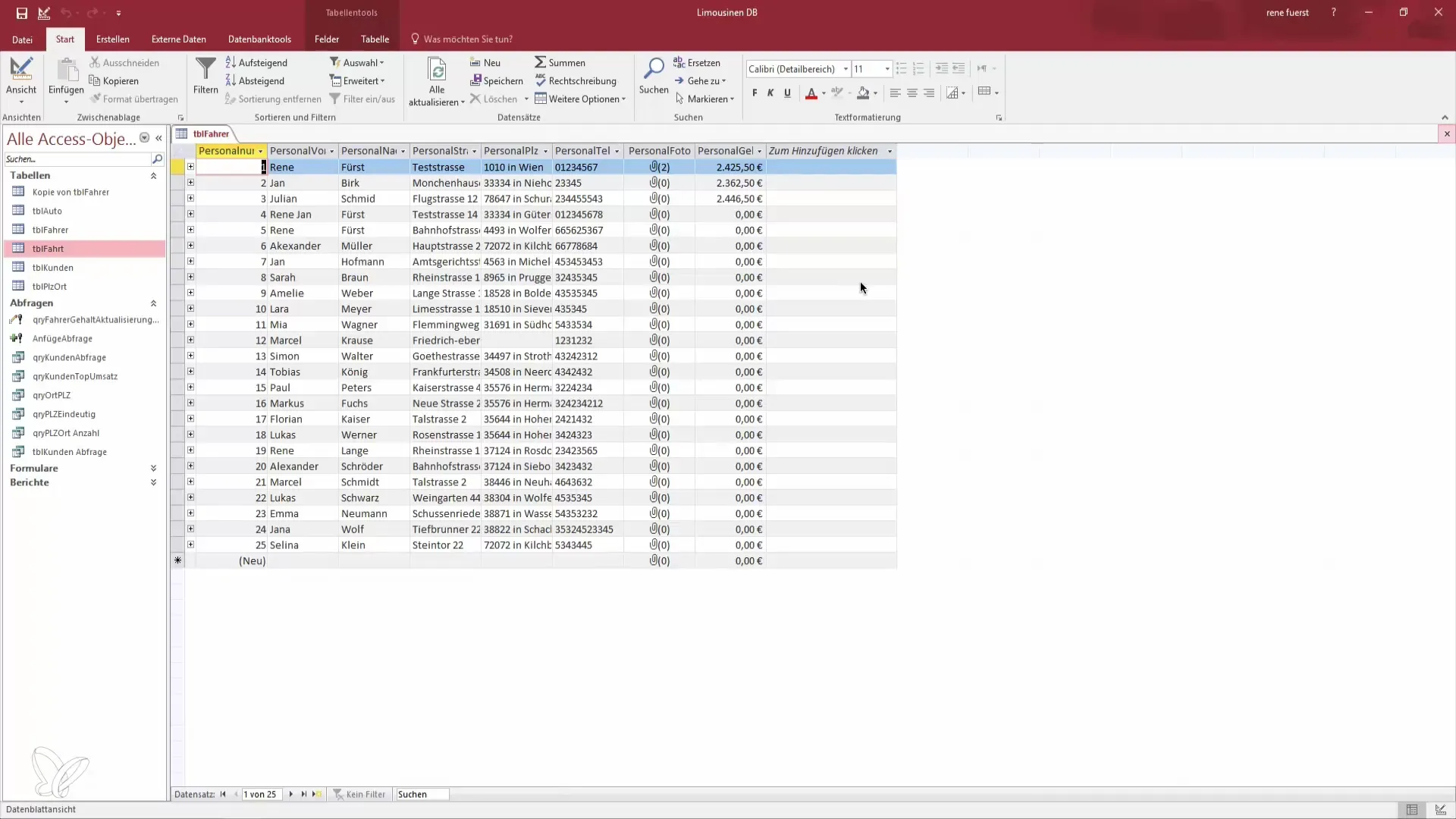
Crie uma nova consulta clicando no menu em “Criar”. Em seguida, selecione “Design da Consulta”.
Agora você será questionado sobre quais tabelas deseja utilizar em sua consulta. Neste caso, você seleciona a tabela que contém os dados das viagens. Além disso, você deve adicionar as tabelas dos clientes e motoristas, pois precisará de suas informações para a análise.
Uma vez que você adicionou as tabelas, pode selecionar os campos que deseja armazenar em sua nova tabela. Aqui, o número da viagem, o número do funcionário, o preço e a data são particularmente importantes. Além disso, você também pode escolher o nome do cliente para identificar melhor os dados.
Agora vá para o tipo de consulta e selecione “Criar tabela”. Isso é crucial, pois você deseja gerar uma nova tabela a partir dos dados da consulta.
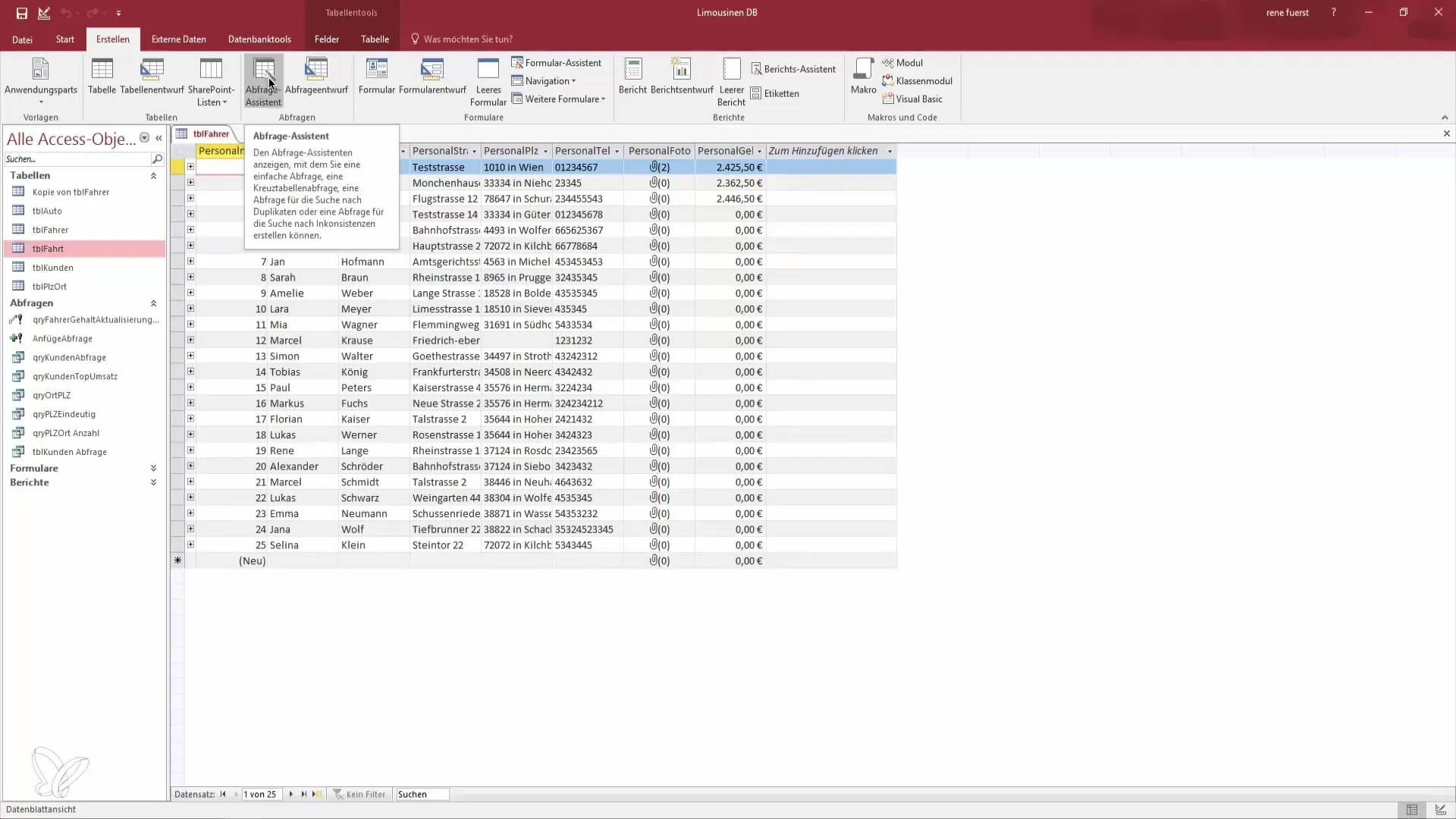
Aparecerá uma caixa de diálogo onde você pode inserir o nome de sua nova tabela. Você pode nomeá-la, por exemplo, como “Análise 2017” ou “Visão Geral das Viagens 2018”, dependendo do ano que você deseja analisar.
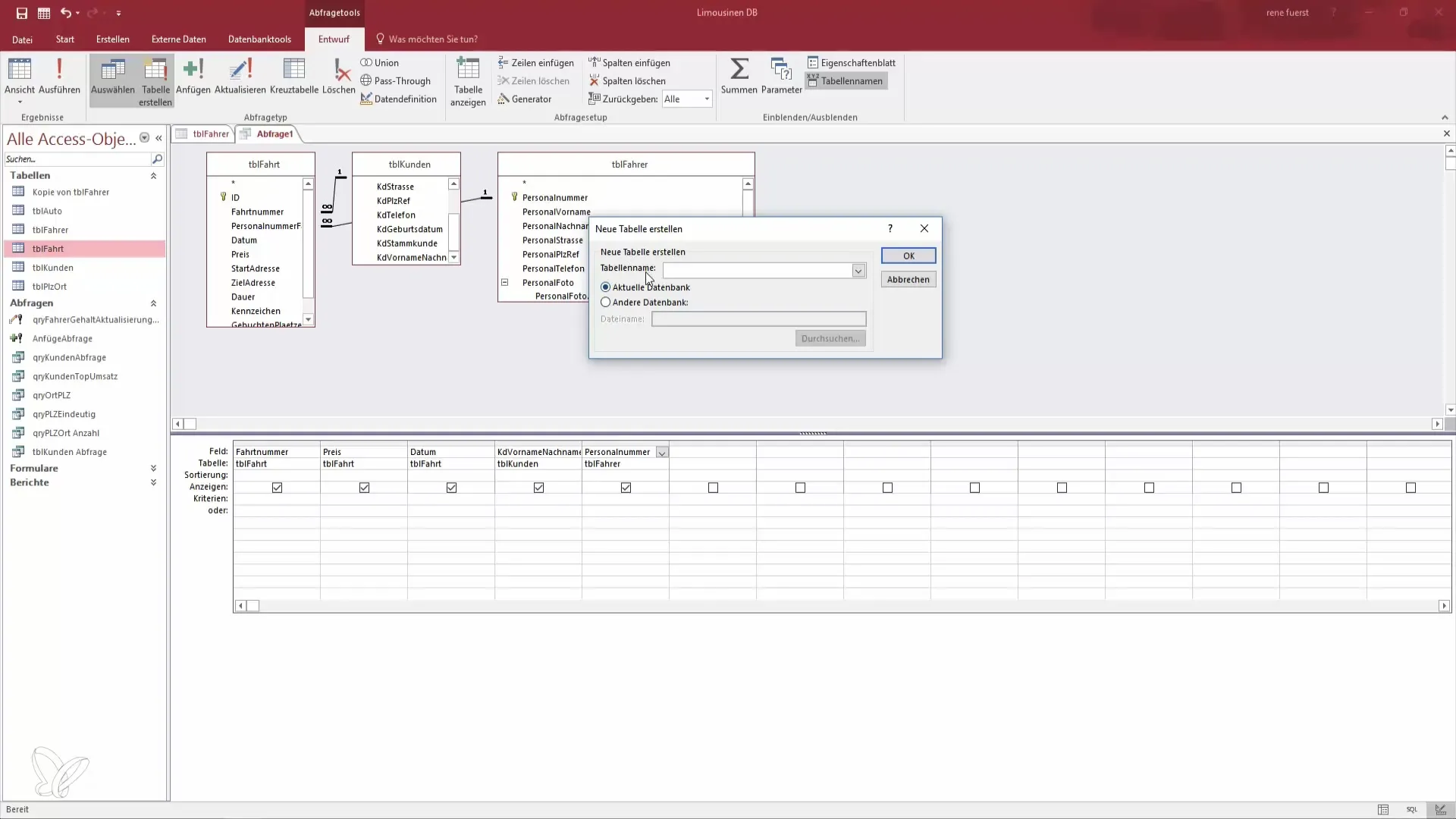
Agora é hora de executar a consulta para criar a tabela. Mas certifique-se de que você selecionou todos os campos necessários antes de clicar em “Executar”.
Se você executar a consulta e receber erros, como a declaração de que colunas calculadas não são permitidas em instruções SELECT, faça os ajustes necessários para remover esses objetos de sua consulta.
Depois de executar a consulta com sucesso, você deve garantir que os dados mais importantes estejam presentes antes de salvar e fechar a tabela.
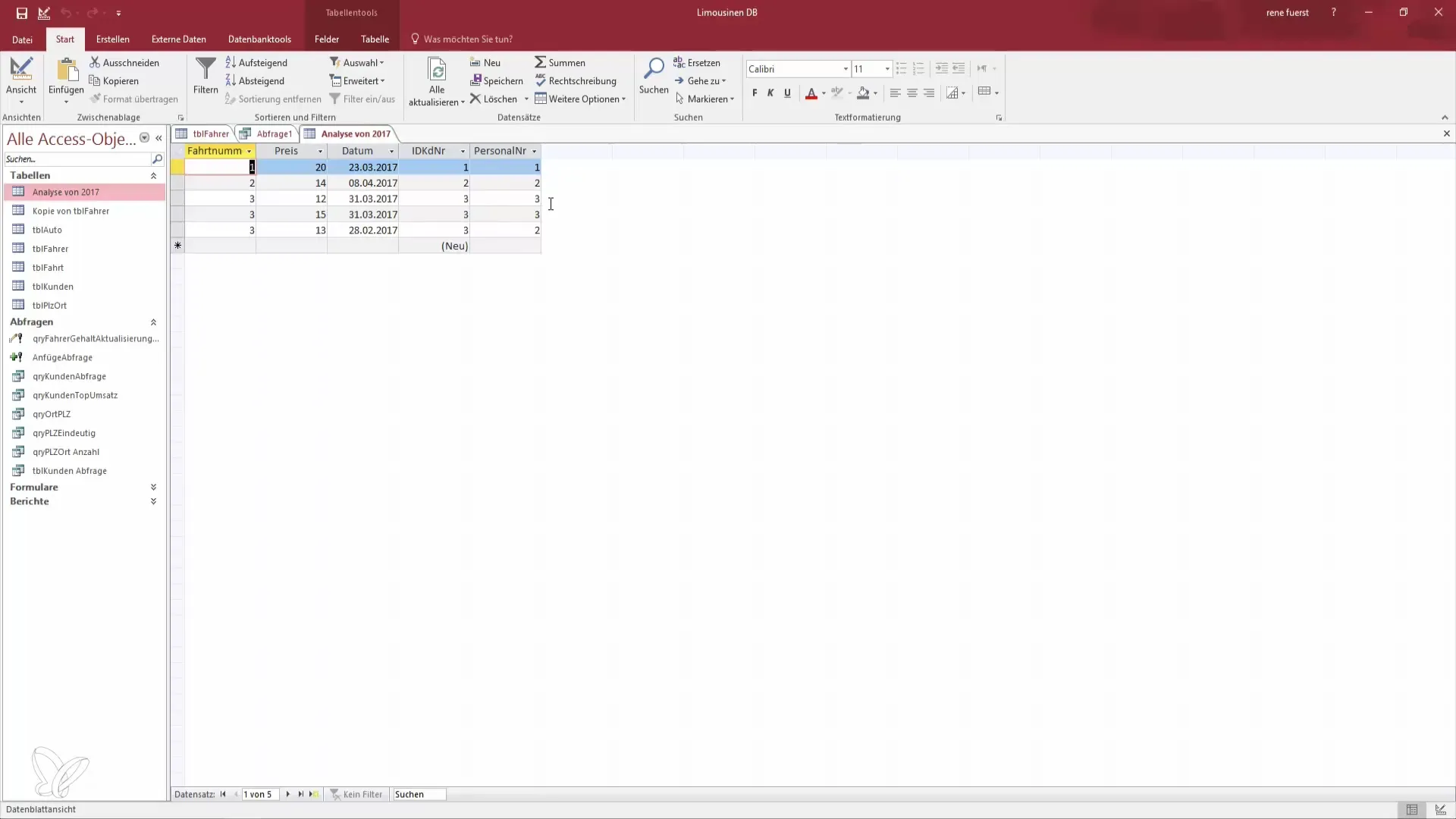
Para otimizar a análise, você deve salvar e nomear a consulta, por exemplo, como “Consulta de Análise”. Assim, você sempre terá acesso a essa consulta de dados específica.
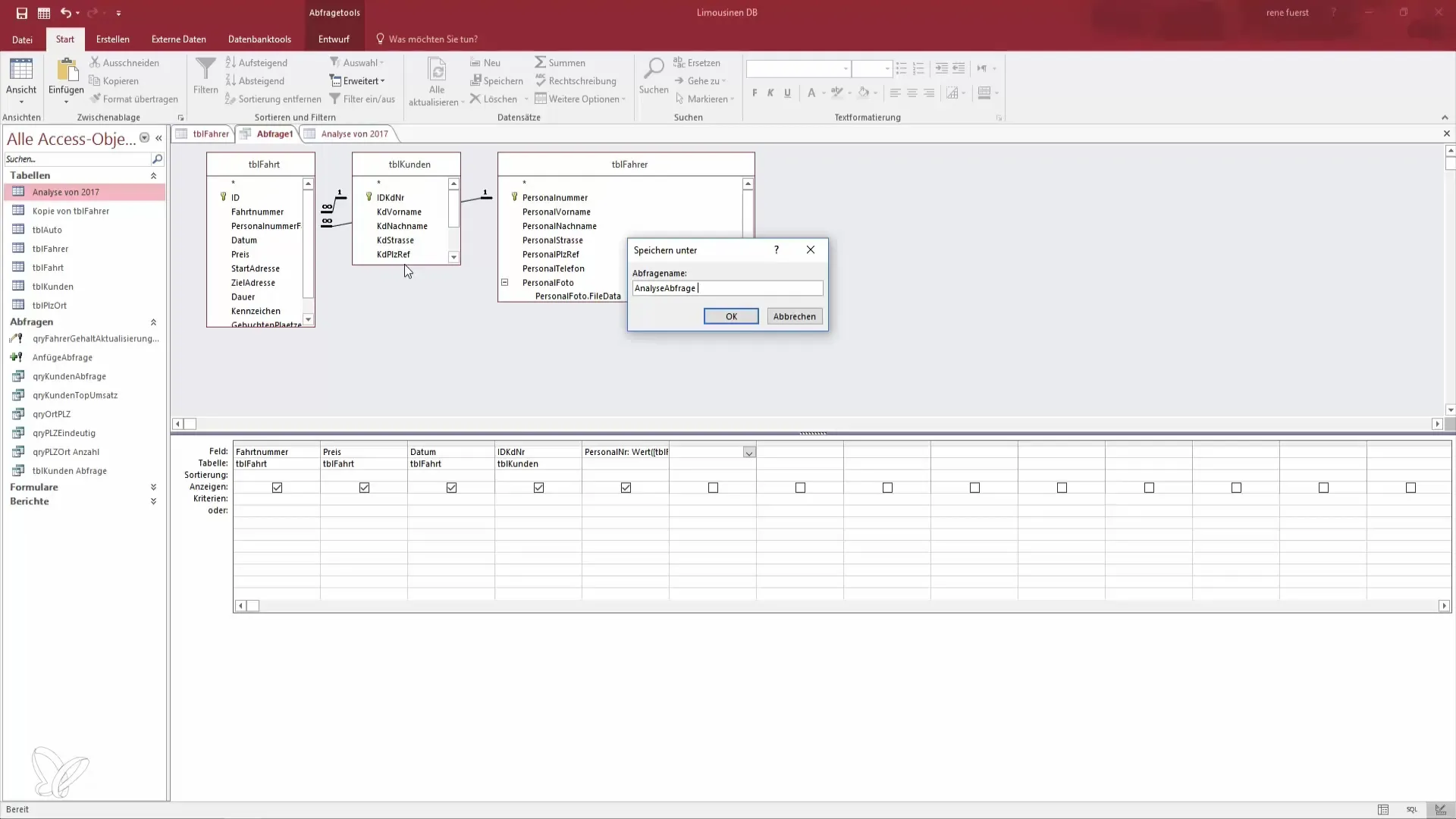
Se mais tarde novos dados forem adicionados ou houver alterações, você pode executar a consulta novamente para atualizar a tabela, sem perder os dados antigos.
Essa é uma maneira eficaz de manter seus dados organizados e atualizados. Você pode usar a tabela para várias análises, por exemplo, para verificar quantas viagens foram realizadas por quais funcionários em um determinado período.
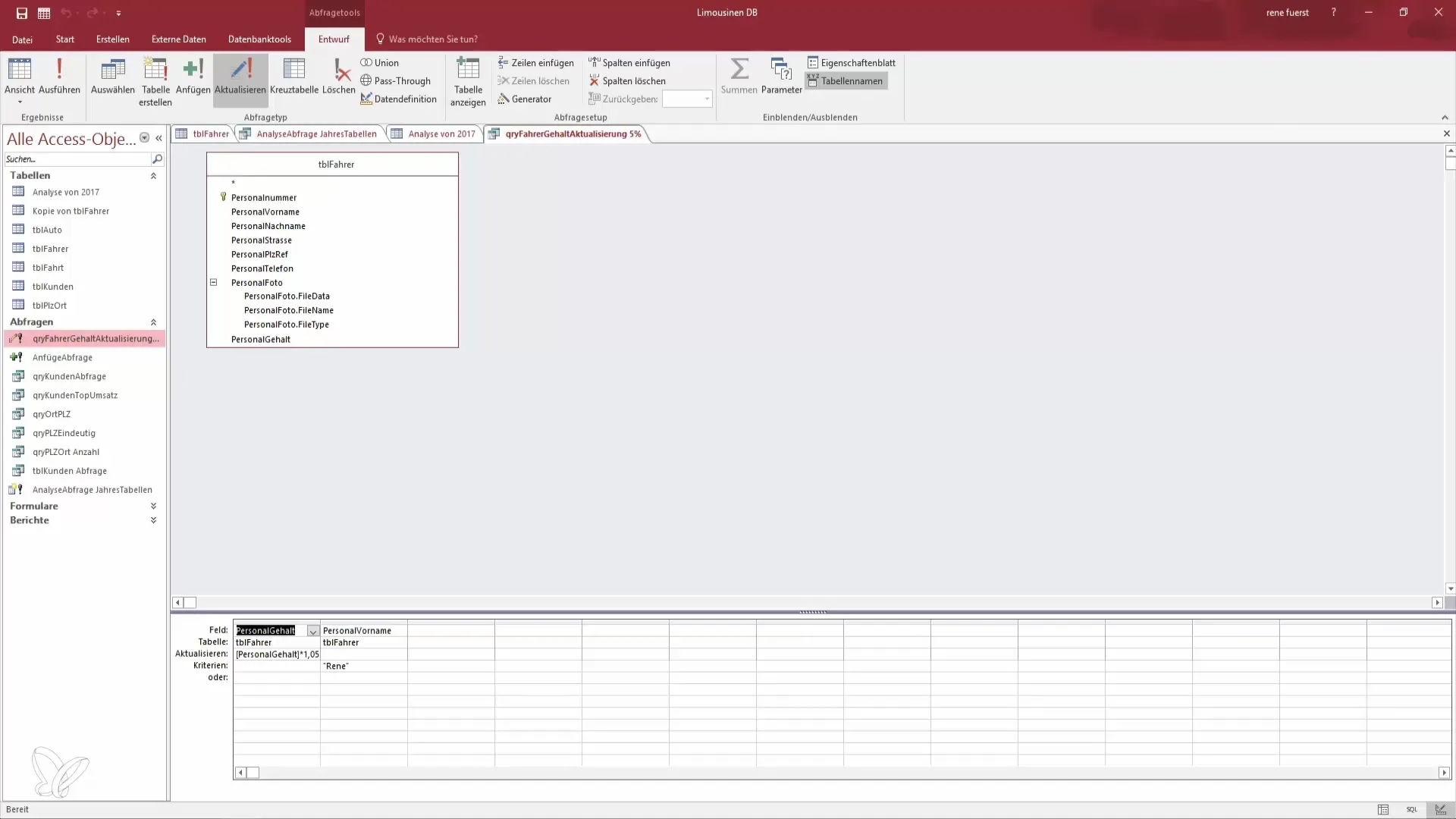
Resumo - Criar tabela a partir de uma consulta no Access
Neste guia, você aprendeu como criar uma nova tabela no Access a partir de uma consulta. Você descobriu a importância de selecionar os campos corretos e quais etapas são necessárias para organizar os dados de forma eficiente. Através de consultas direcionadas, você pode otimizar seu banco de dados e facilitar análises.
Perguntas frequentes
Como faço para criar uma consulta no Access?Abra o Access, clique em “Criar” e selecione “Design da Consulta” para iniciar uma nova consulta.
O que devo considerar ao selecionar campos?Selecione apenas os campos que são relevantes para sua análise, a fim de garantir a clareza.
Como posso salvar minha consulta?Clique em “Salvar” e dê um nome exclusivo à sua consulta para encontrá-la facilmente mais tarde.
Como posso visualizar a nova tabela?Após executar a consulta, você pode ver e abrir sua nova tabela na janela do banco de dados.
O que fazer se eu receber um erro ao executar a consulta?Verifique os campos selecionados e certifique-se de que não haja campos calculados não permitidos, e tente novamente.


